怎样用PS蓝牙耳机侧面精修发布时间:暂无
1、【扣好产品】【CTRL+J复制一层】然后【CTRL+SHIFT+U去色】使用【钢笔-绘制路径-CTRL+ENTER路径转化为选区】【CTRL+J复制】。
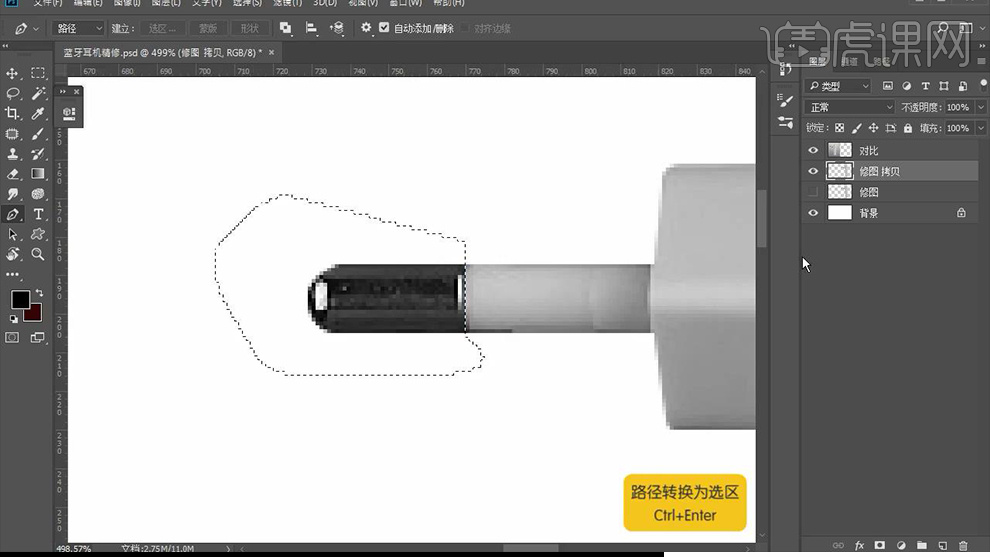
2、命名为【金属头-创建剪切蒙版】【矩形选框-绘制选区-新建图层-填充黑色】然后继续【新建图层】使用【黑色画笔】涂抹边缘。

3、【新建图层】钢笔【绘制路径-CTRL+SHIFT+I反向】【删除】,【CTRL+T】调整【图层2的位置】,然后给【图层4】添加【高斯模糊】。

4、【CTRL+J复制一层图层2】给【底层添加高斯模糊】,继续【新建图层】使用【黑色画笔】涂抹‘前后两端’。
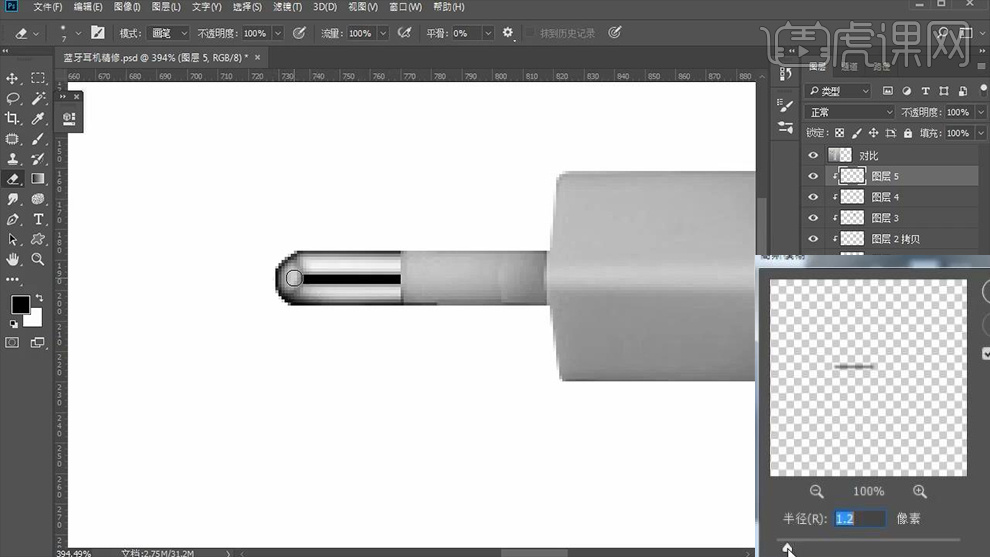
5、使用【钢笔工具】【绘制选区】【CTRL+J复制一层-命名为白色】【新建图层】【绘制矩形选区】添加【高斯模糊】参数如图,【CTRL+M稍微提亮】。
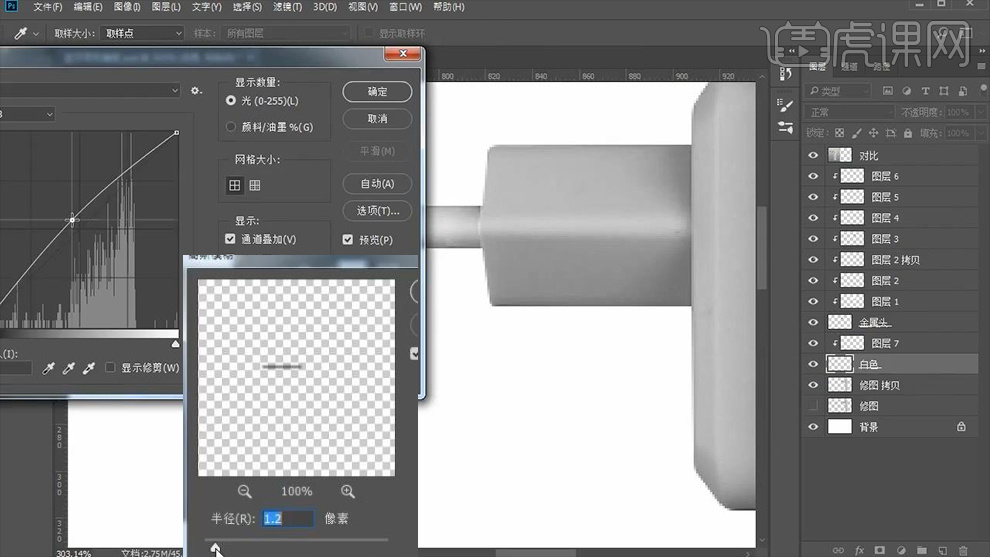
6、【新建图层】【画笔工具-进行涂抹】【降低图层不透明度】,然后将【白色图层锁定透明像素】使用【涂抹工具】涂抹掉‘黑色印记’。
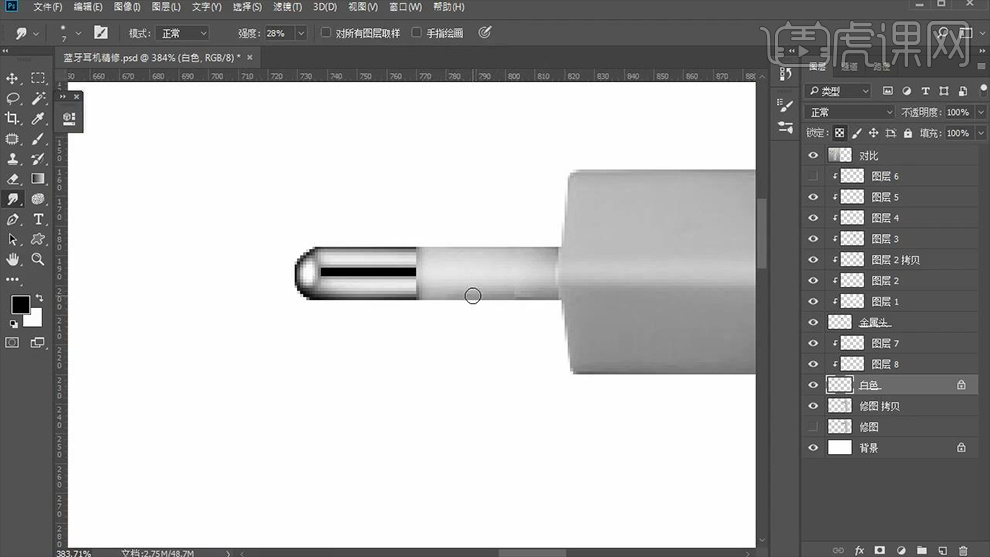
7、【新建图层】【绘制选区】添加【描边(两层)】降低【黑色图层的不透明度(白色稍微降低不透明度)】。

8、继续使用【钢笔进行抠图(图层11)】调整【曲线】。
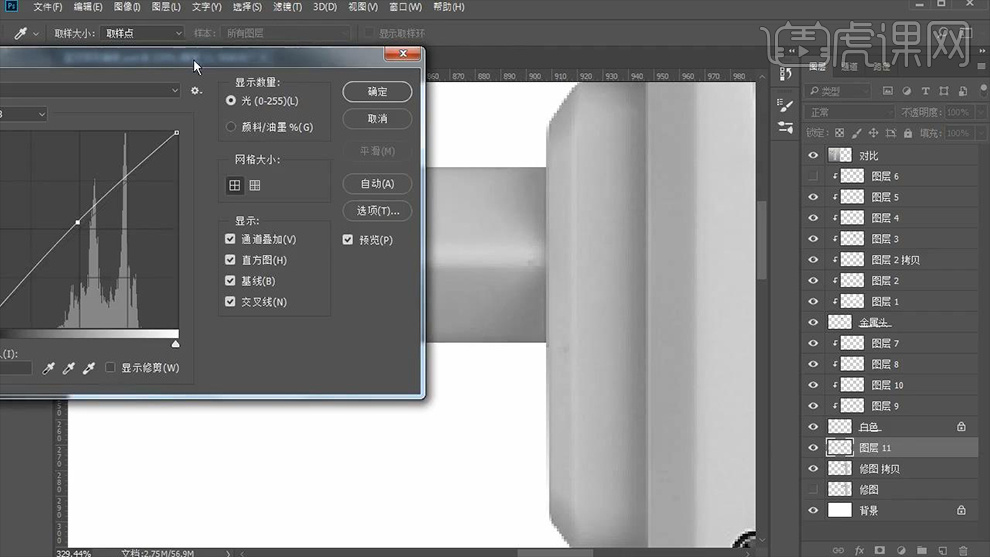
9、【绘制矩形选区】【SHIFT+F6羽化2px】【CTRL+M压暗】加强光影。
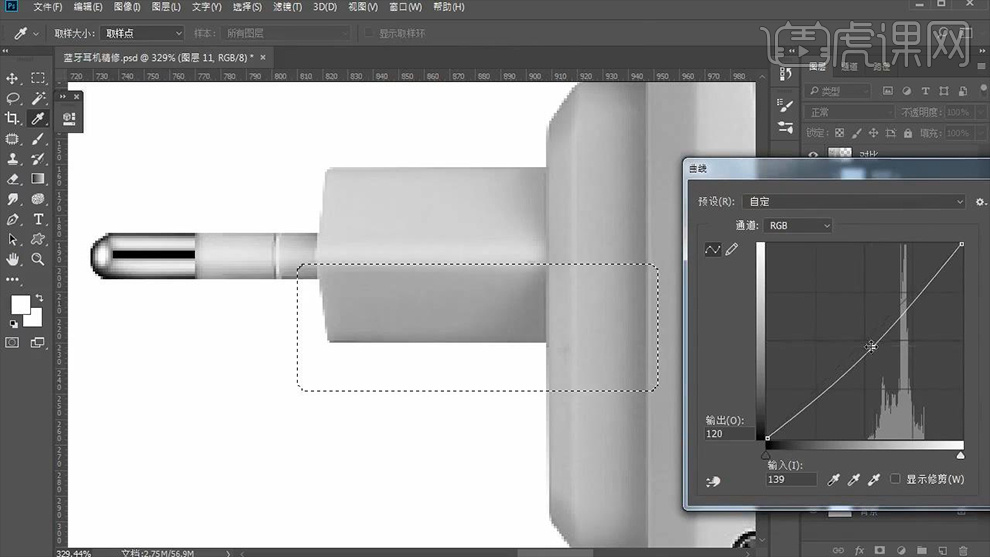
10、综上所述的方法绘制‘高光’调整完成后【CTRL+G编组】。
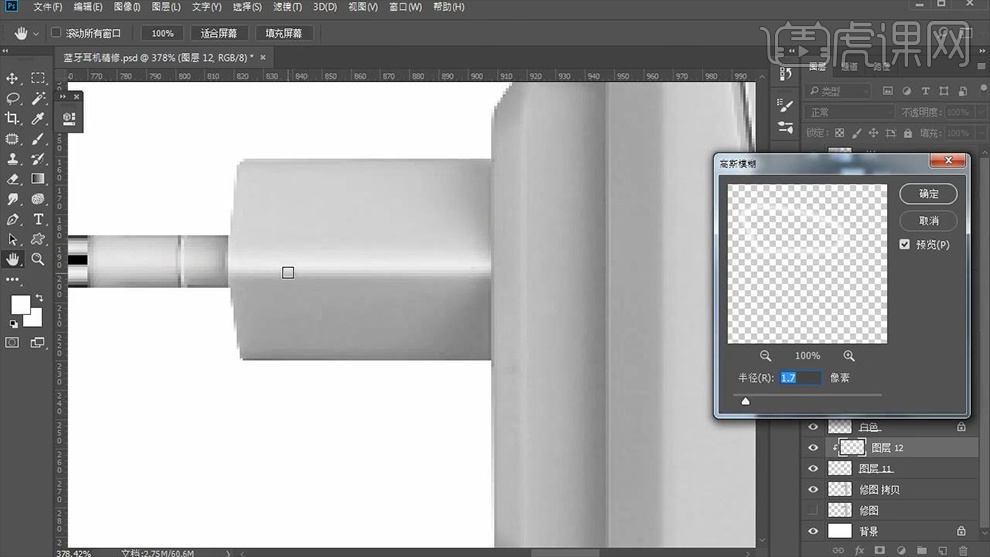
11、同样的方法,使用【钢笔进行抠图】【CTRL+M调整曲线】,【钢笔绘制选区】添加【描边】添加【高斯模糊】(创建剪切蒙版),使用【橡皮擦涂抹两端】。
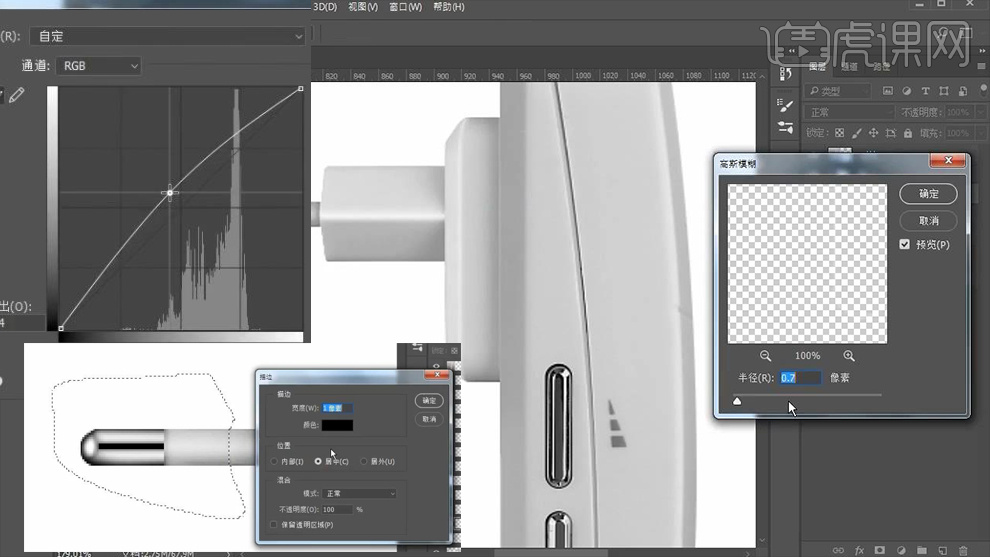
12、继续使用【钢笔进行抠图】(在路径面板中-双击路径进行保存)然后使用【涂抹工具】在【图层13】上进行涂抹。
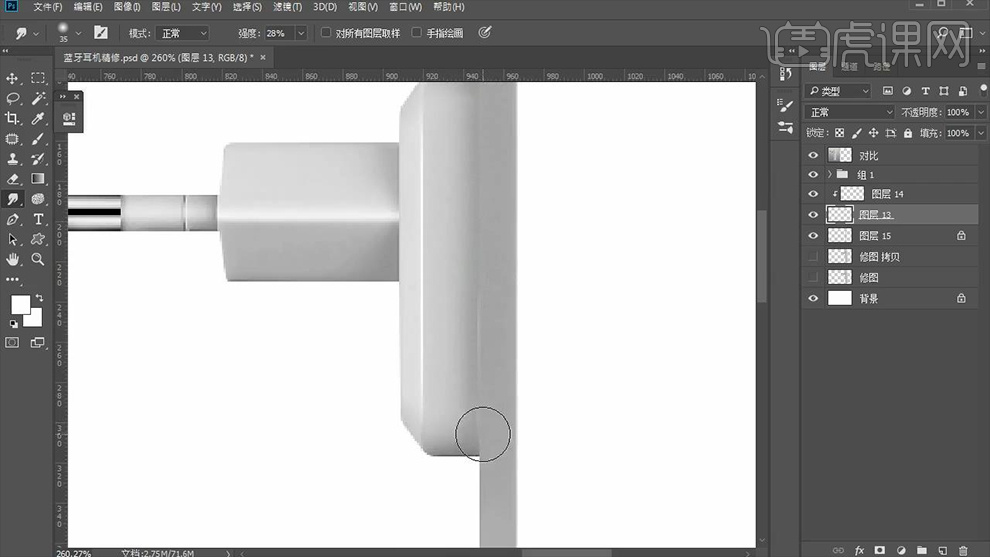
13、【新建图层-创建剪切蒙版】使用【黑色画笔】涂抹,重复上述操作(白色画笔)。
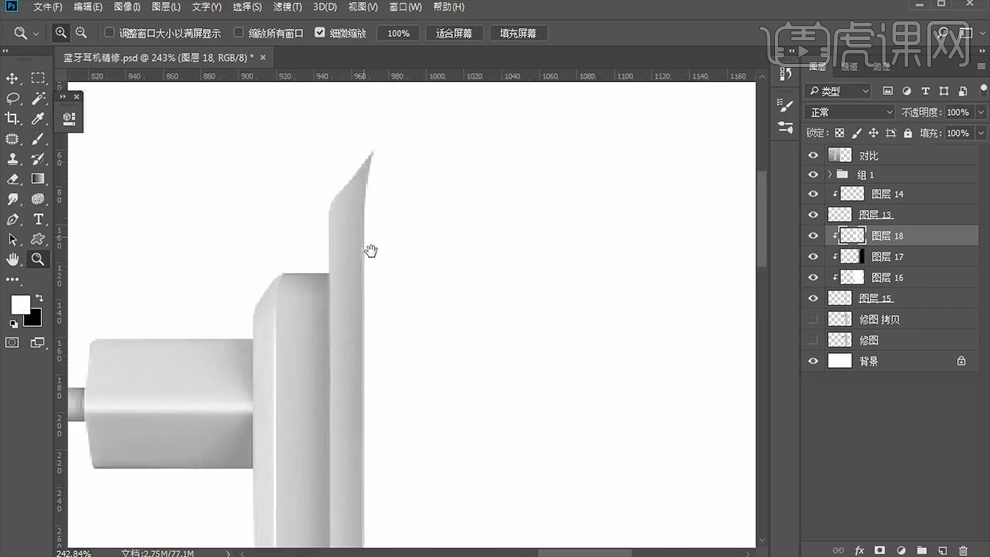
14、【钢笔工具及-进行抠图】(在路径面板中-双击路径进行保存),【转化为选区之后-CTRL+J复制】同样的方法将 【按键】单独抠出【并命名为按键】。
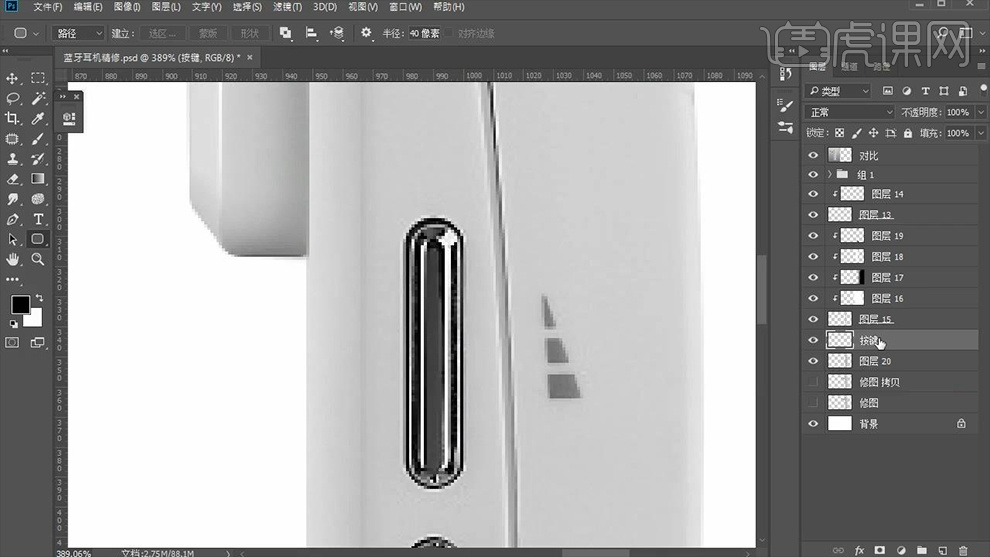
15、绘制【圆角矩形】【转化为选区】【新建图层】使用【画笔涂抹】。
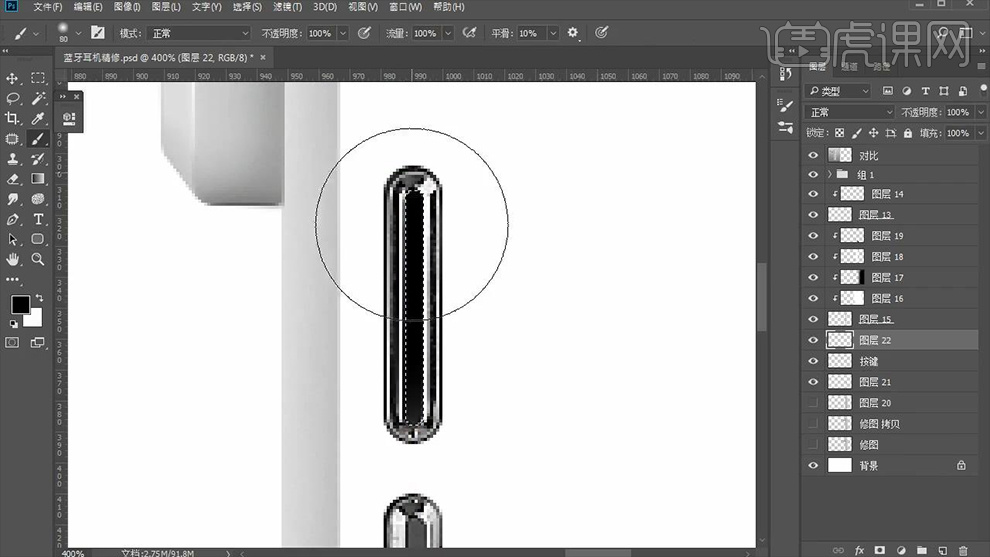
16、【新建图层】【钢笔-绘制选区】使用【白色画笔涂抹(低流量+不透明度)】【CTRL+SHIFT+I反相】继续使用【白色画笔涂抹(提高流量+不透明度)】。
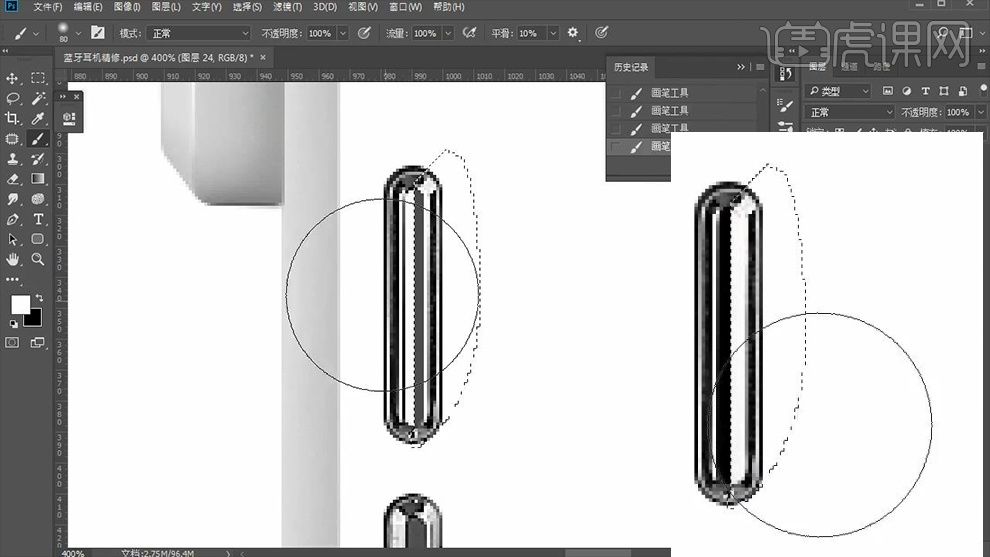
17、添加【高斯模糊】【降低图层不透明度70%左右】然后将【底层的按键图层锁定】然后使用【涂抹工具】进行涂抹。
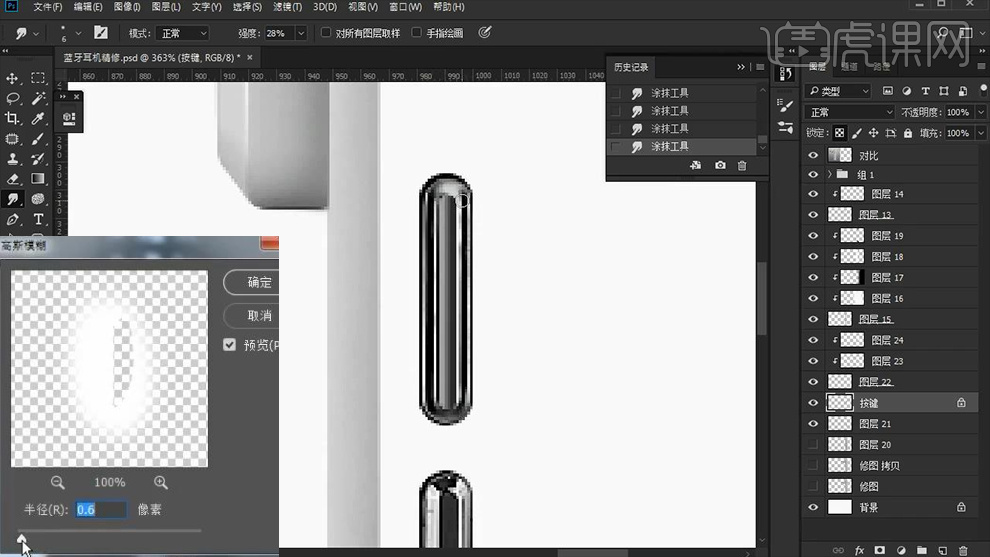
18、【新建图层】【创建剪切蒙版】使用【白色画笔-单击】制作‘高光效果’。
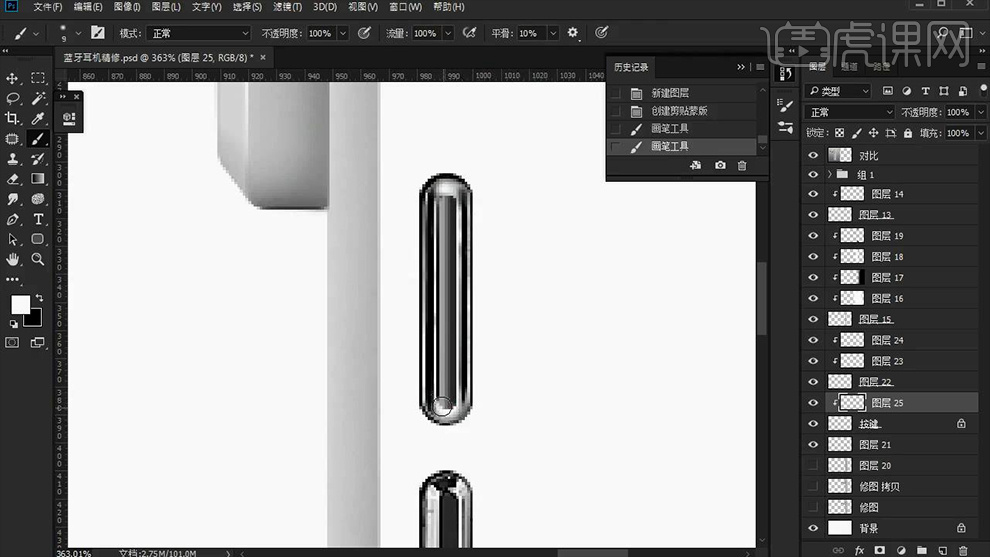
19、【按住CTRL单击图层缩略图-提取选区】【新建图层】执行【选择-收缩1px】添加【描边】。
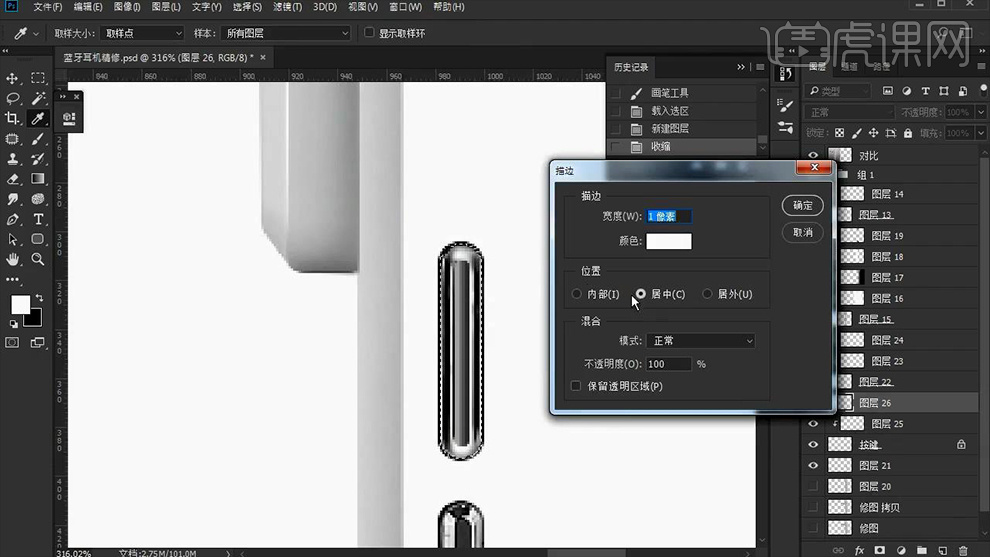
20、内侧【小的圆角矩形】同样的方法添加【描边】最后【CTRL+G编组-命名为按键】。
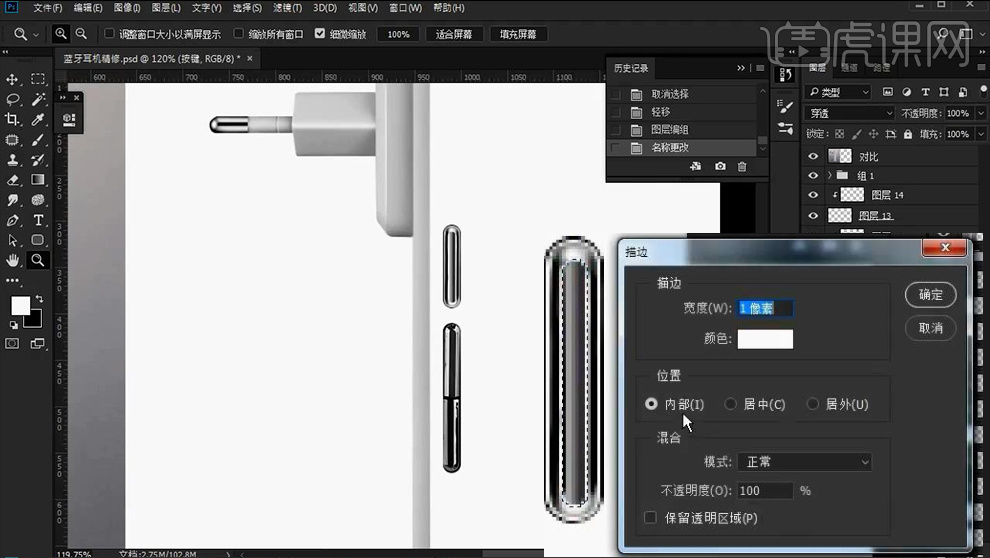
21、【CTRL+J复制组】移动到下方按键的位置,添加【蒙版(先降低不透明度观察位置)】【绘制矩形选区】填充【黑色-删除多余部分】(复制一层-垂直翻转-置于下方)。
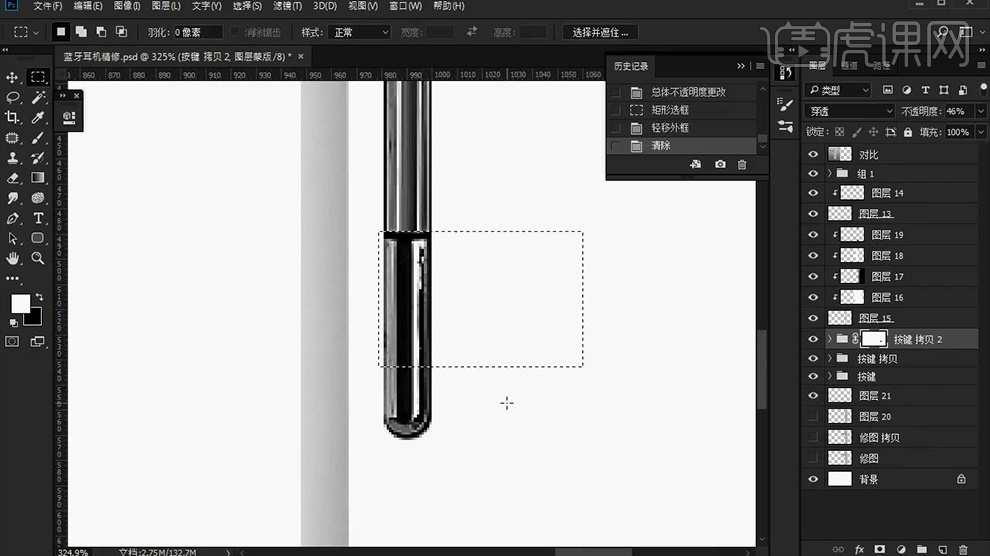
22、在下方【新建图层-创建剪切蒙版】分别使用【黑白画笔】进行涂抹,丰富细节。
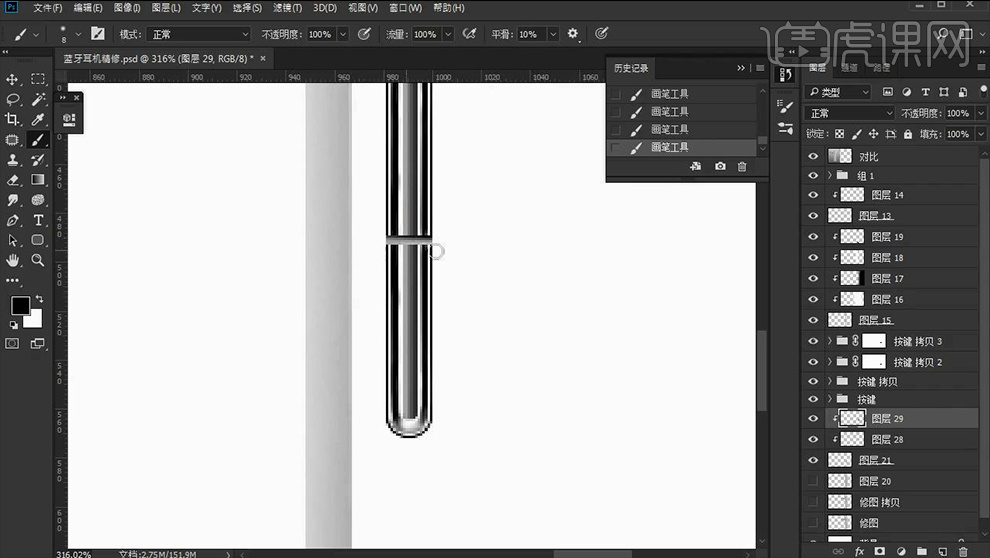
23、最后选中【所有按键图层-编组】添加【色阶(创建剪切蒙版)】。
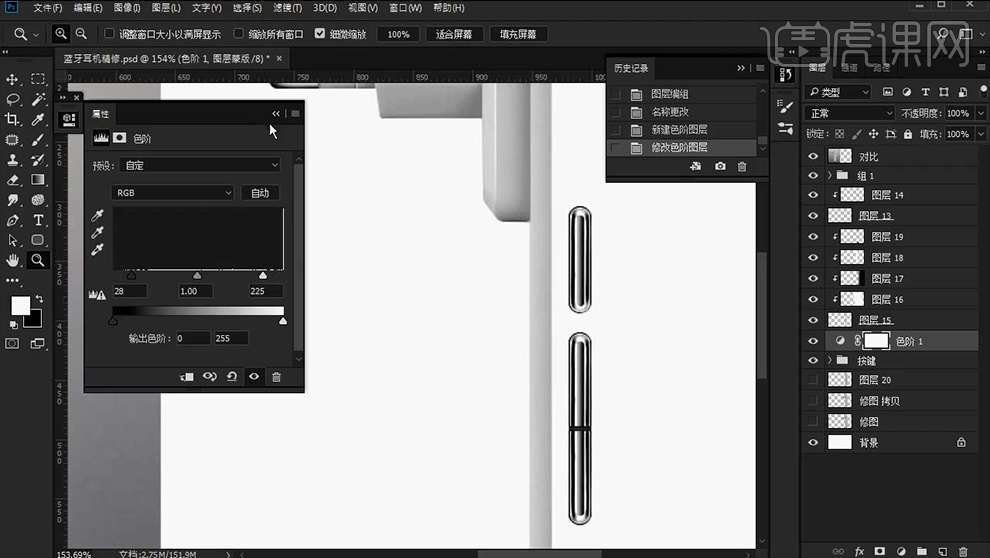
24、【CTRL+M调整曲线】调出【该区域的选区】添加【描边】(橡皮涂抹多余部分)。
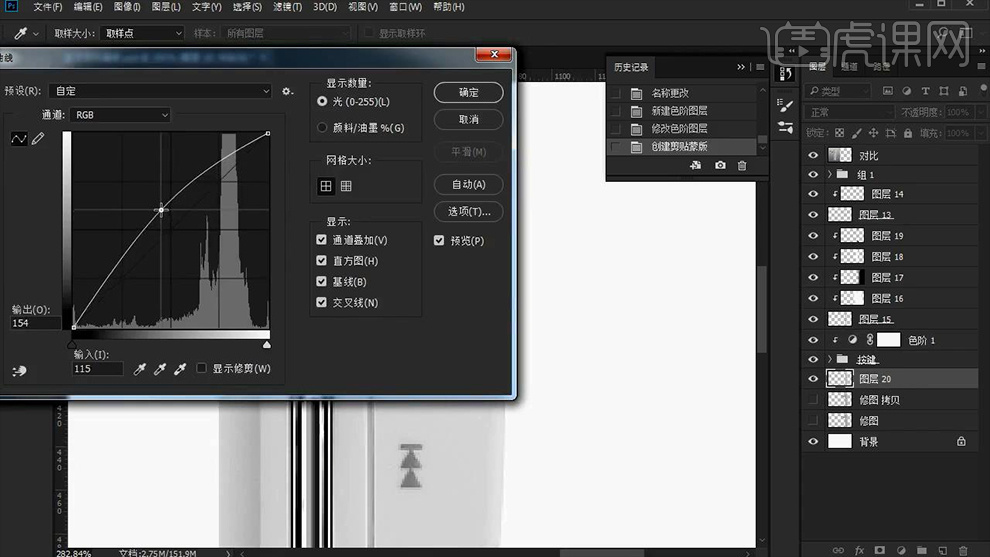
25、【钢笔-绘制路径-转化为选区】添加【描边】【创建剪切蒙版】【橡皮擦涂抹上下两端】【降低不透明度】。

26、同样的方法添加【白色描边】【新建图层-创建剪切蒙版】使用【画笔涂抹边缘】制作‘暗部’。
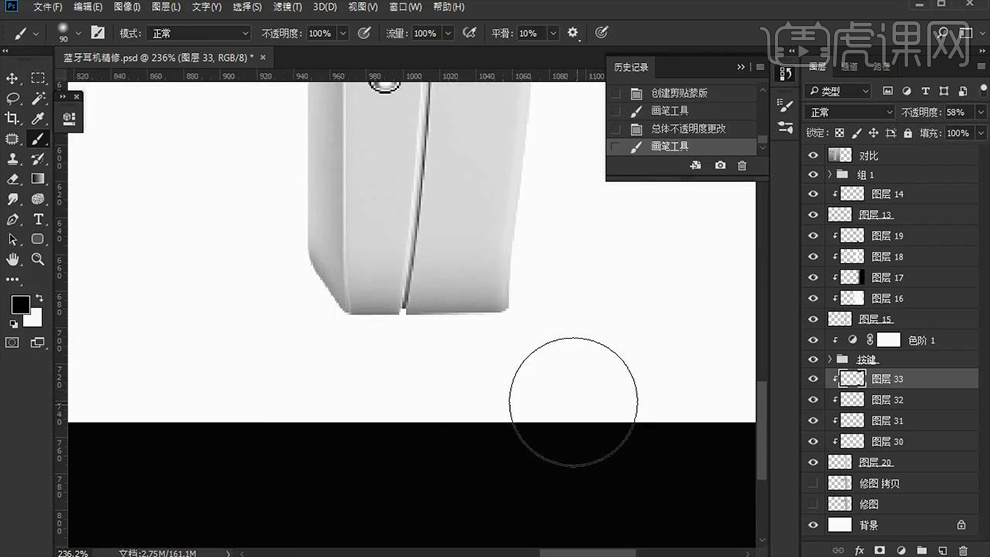
27、【调出之前路径的选区】填充【白色】使用【黑色画笔】涂抹。
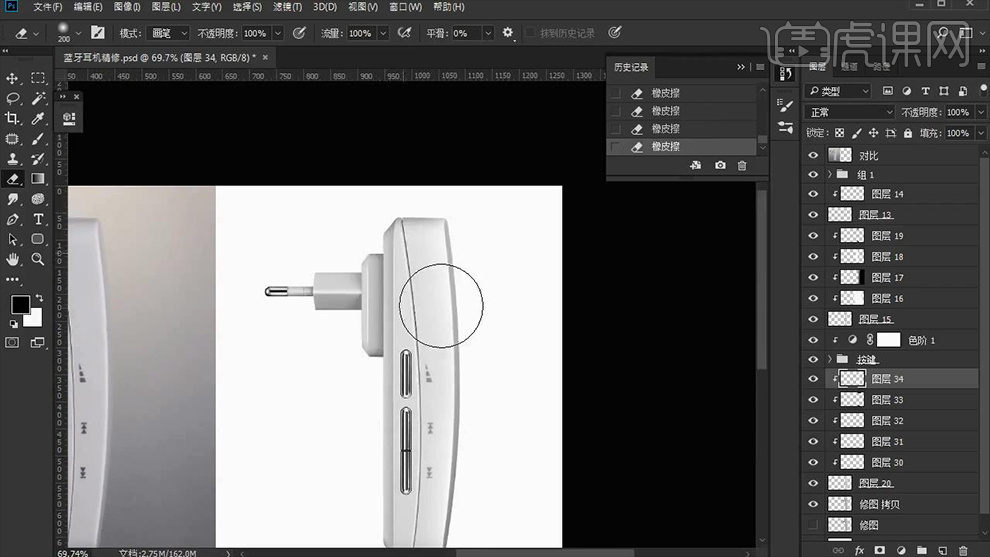
28、综上所述的方法调整剩余部分。
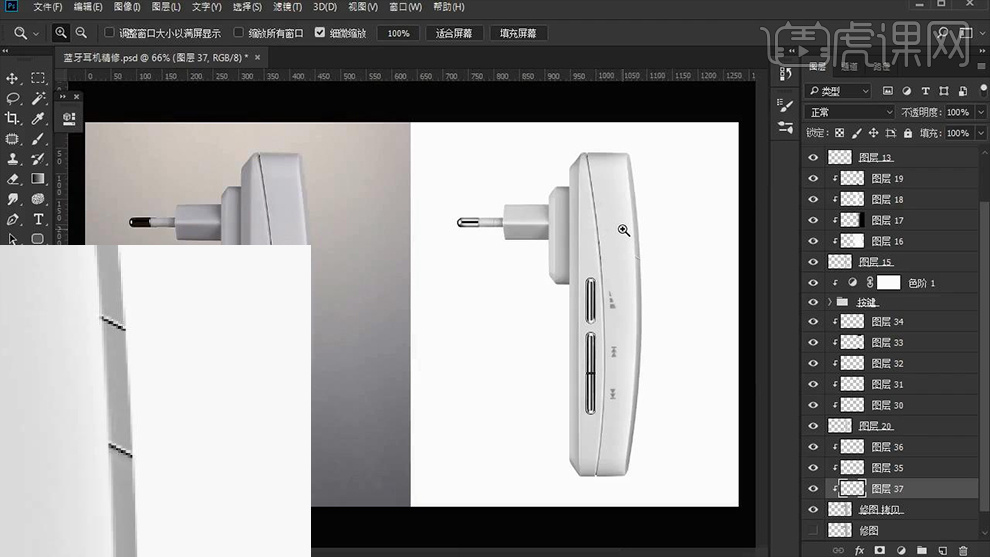
29、调整完成后,【关闭多余图层】【CTRL+SHIFIT+ALT+E盖印图层】(显示对比层)下方【新建图层-填充白色】。
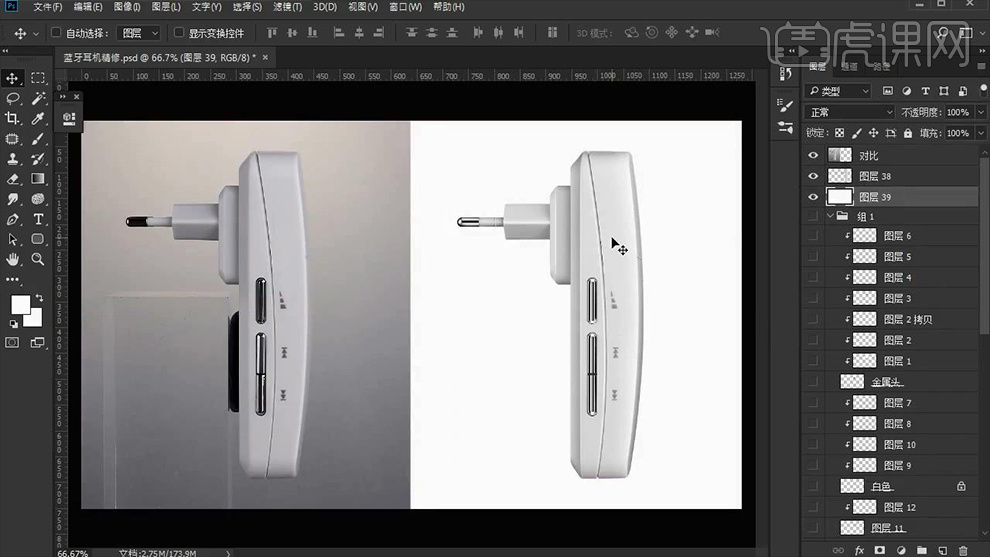
30、添加【色彩平衡、色阶】参数如图。
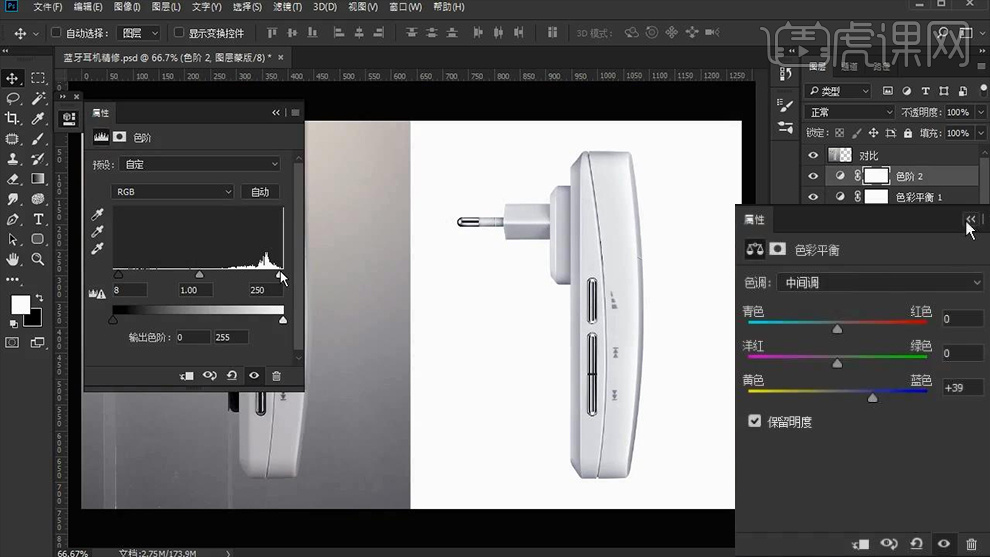
31、然后【复制一层-混合模式改为线性光】添加【高反差保留】【适当降低图层不透明度】。
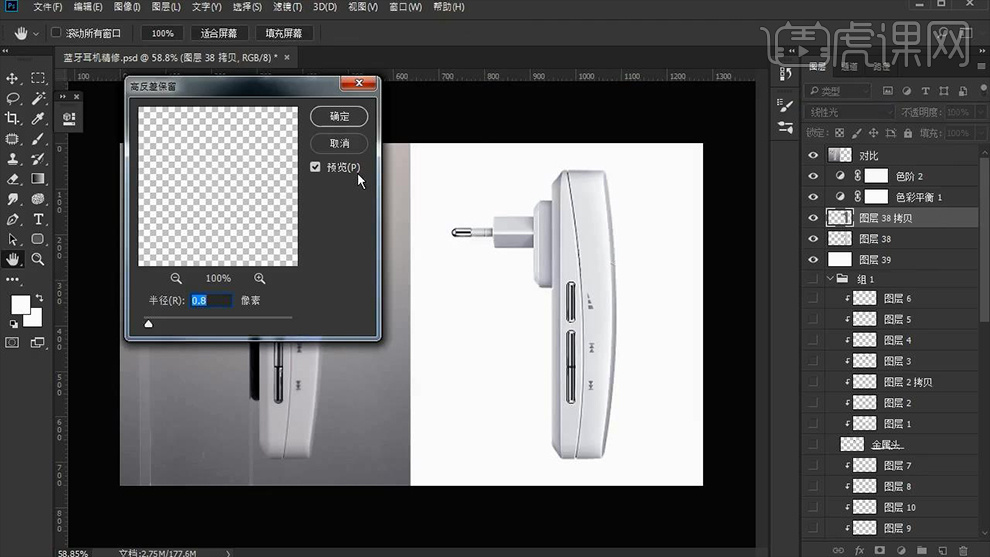
32、【新建图层】【黑色画笔单击】【CTRL+T调整形状【降低不透明度】制作‘投影效果’(复制一层缩小,增加层次感)。
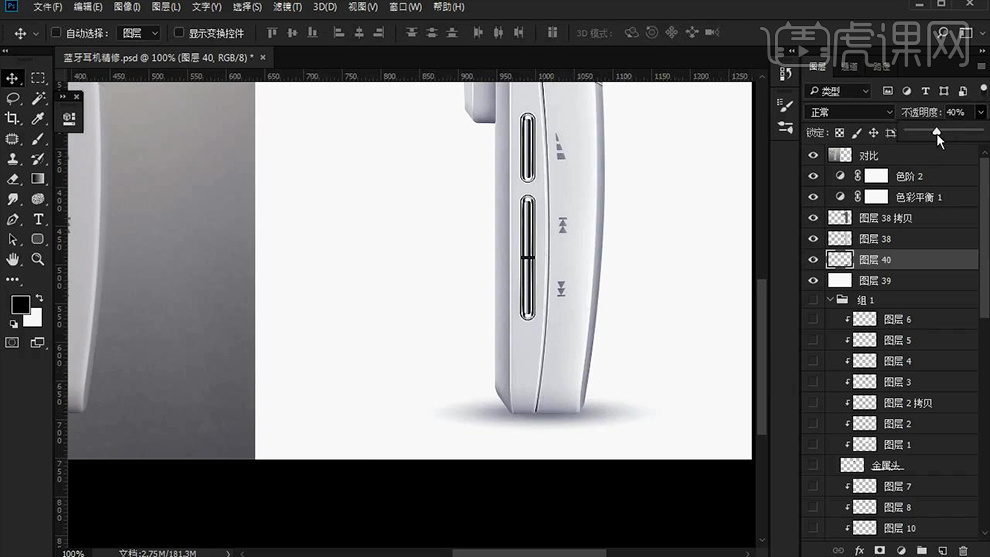
33、最终效果如图所示。

























